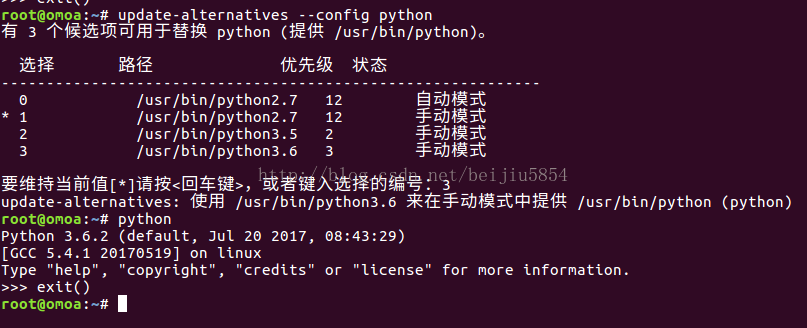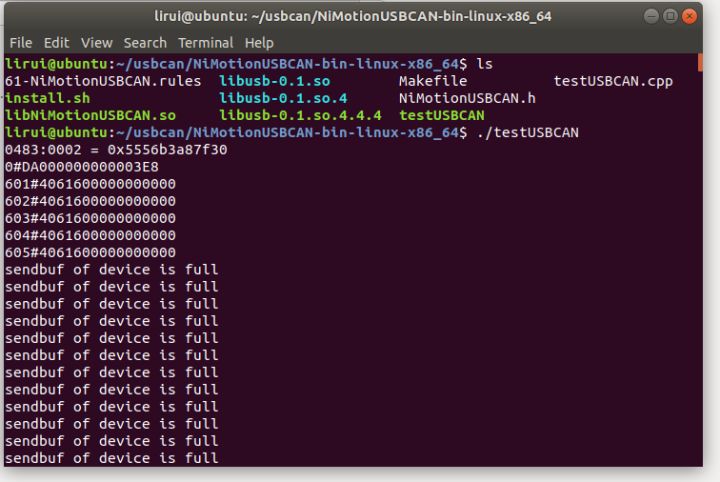工具:U盘
现有系统:Ubuntu、Windows镜像
难点:Ubuntu 系统的文件格式是EXT、Windows系统只能安装在NTFS格式的硬盘上,所以在安装的时候,需要先修改文件系统的格式
过程:
1、下载Windows镜像文件——>MSDN;
2、U盘制作工具,如:大白菜、UltraISO等;
3、U盘启动工具制作好以后,重启电脑进入BIOS模式(一般开机时按住DEL键),选择U盘启动;
4、磁盘分区重点:
由于原分区格式不合适,会出现“无法将Windows安装到磁盘0的分区1”的字样,此时,按下“Shift+F10”,进入命令行模式;
输入 diskpart ----- 启动自带的分区工具diskpart
输入 list disk ------列出系统拥有的磁盘
输入 select disk 0 ------- 选择0号磁盘,具体要选择哪个磁盘,要根据上一步所列出的磁盘大小(对于我的电脑,因为没有分区,所以上一步会列出两个磁盘,一个主机的disk 0, 一个u盘,因为要安装系统,所以肯定要选择disk 0);
输入clean ---------将刚选中的磁盘上的数据都抹去;
输入 convert mbr ------ 将该磁盘转化为mbr分区(好像是不同的主机不太一样,有的是要gpt分区,如果不行,就试一下 convert gpt);
(输入list partition --- 当前应该没有显示分区)
输入 create partition primary size = 50000 ----- 创建主分区,将要往上面安装系统,我设其大小为50000MB;
输入 format fs = ntfs quick ----- 将该分区快速格式化成NTFS 格式;
输入 create partition extended ----- 将剩下的所有空间设为扩展区,因为在Win7下分区很简单,懒得在这里敲键盘分区了,等安装好系统再具体分区(该行命令后size缺省,即为剩下的所有空间都选中)
输入 exit ---退出diskpart;
输入 exit ---- 退出命令行模式;
5、点击“刷新”,则会看到新的分区情况。。。。。下一步,下一步,安装完成。